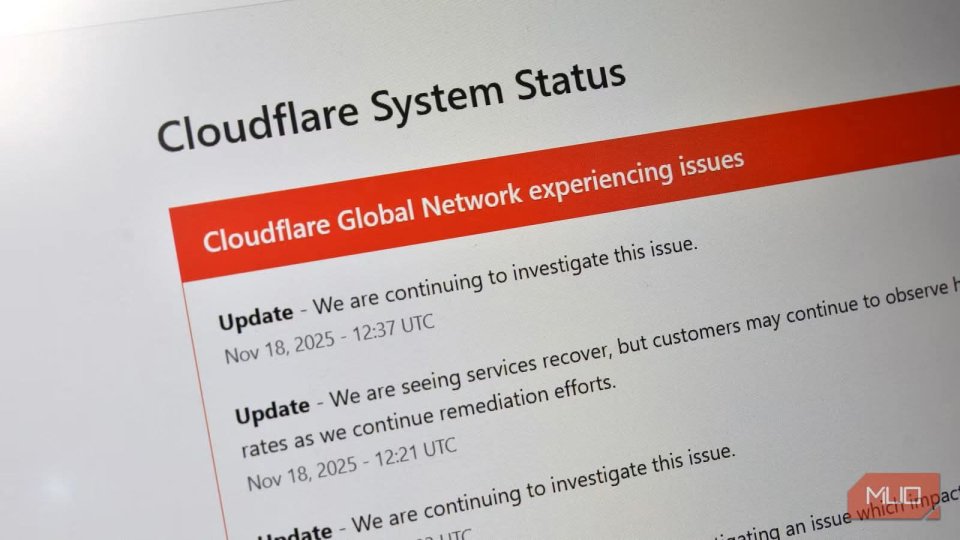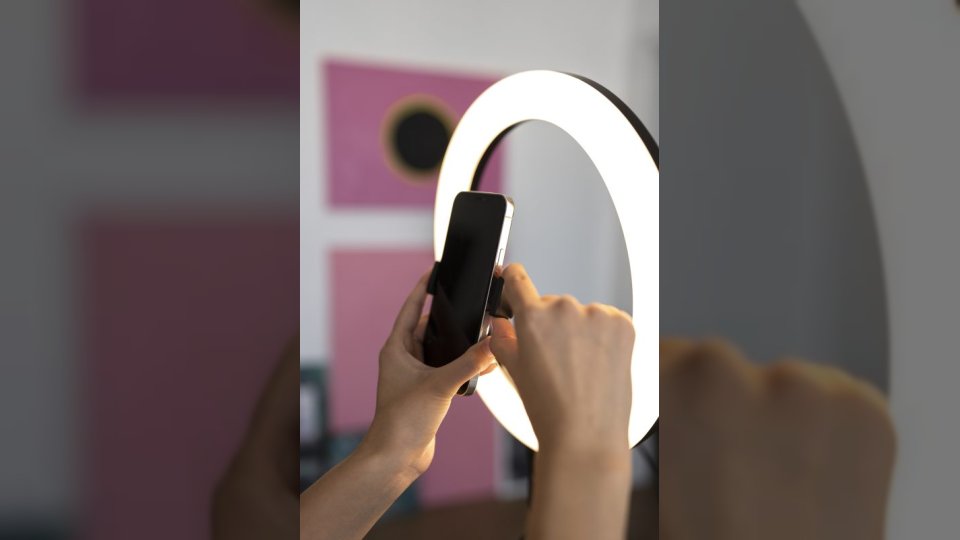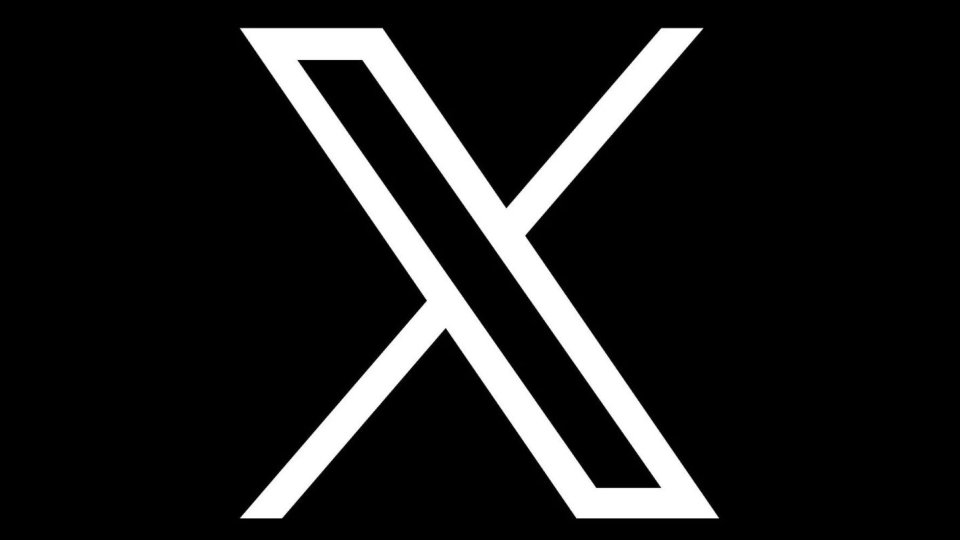يعتبر متصفح الويب «جوجل كروم» اهم وأفضل المتصفحات الموجودة حاليًا؛ بل إنه يتربع على عرش المتصفحات الإلكترونية في العالم بفارقٍ كبير عن كل المتصفحات الشهيرة الأخرى.
يستخدم كروم، حوالي 58% من مستخدمي الإنترنت في العالم لأسبابٍ كثيرة متعلقة بسرعة الأداء العام للمتصفح، وسهولة استخدامه مقارنة ببعض المتصفحات الأخرى، وكذلك توفر الآلاف من الامتدادات التي تجعل من استخدام المتصفح تجربةً شخصيةً فريدةً يمكن أن تناسب كل الاستخدامات.
لا يختلف تفوُّق جوجل كروم بين تطبيقات الهاتف النقَّال عن جهاز سطح المكتب، فهناك نسخ من المتصفح متوافقة مع جميع شركات الهاتف النقَّال الكبرى، مع إمكانية حفظ جميع بياناتك متزامنة على الأجهزة المختلفة. تمكنك هذه الخاصية من الوصول إلى مواقعك المفضلة (Favorites)، وتاريخ التصفح الخاص بك، وكل بياناتك المحفوظة بمجرد تسجيل الدخول بحسابك الشخصي على جوجل من أحد الأجهزة. مع كل هذه المميزات، هناك بعض الإعدادات التي نقترح عليك ضرورة تغييرها في متصفح جوجل كروم إن كنت من مستخدميه الحاليين؛ إذ سيكون تغيير هذه الإعدادات ضمانًا لتحسين تجربتك في استخدام متصفح جوجل كروم.
1. اغلق التطبيقات التي تعمل في الخلفية
منذ بداية عصر استخدام الحاسب الآلي والإنترنت كان الضغط على العلامة «X» يعني الخروج الكامل من البرنامج أو التطبيق أو اللعبة التي تستخدمها، ولكن مع تقدم الخدمات التي يقدمها متصفح جوجل كروم، لم يعد الأمر كذلك؛ فلا يعني الخروج من جوجل كروم أنك أنهيت كل العمليات الخاصة به. في الكثير من الأحيان يقوم المتصفح، بعد إغلاقه، بالاستمرار في دعم بعض التطبيقات من دون ملاحظة المستخدم.
الكثير من التطبيقات والامتدادات التي نستخدمها اليوم تطلب من متصفح جوجل كروم السماح لها بالعمل في الخلفية حتى لو أُغلق المتصفح؛ وذلك من أجل تسجيل أي إشعارات جديدة مثل استلام إيميل، أو إرسال إشعار خاص بتلقي تعليق على فيسبوك مثلًا. هذه الخاصية تكون مفعلة تلقائيًّا، وتستهلك مصادر جهازك مثل: الذاكرة المؤقتة، والمعالج. لإغلاق هذه الخاصية يجب الذهاب إلى الإعدادات (Settings)، ثم اختيار إظهار الإعدادات المتقدمة (Show advanced settings)، وتحت تصنيف النظام (System) يمكنك العثور على خيار «Continue running background apps when Google Chrome is closed»، وإلغاء تفعيله.
2. جوجل قد يساعد في حمايتك من المواقع المشبوهة
ترسل هذه الخاصية في متصفِّح جوجل بعض بيانات نظام التشغيل الذي تستخدمه، مع مجموعة من بيانات المواقع والصفحات والتطبيقات التي تزورها أو تستخدمها عبر شبكة الإنترنت؛ وذلك لمحاولة كشف أي محاولة لاختراق خصوصيتك، أو الحصول على بياناتك بدون موافقتك، أو الإضرار بجهازك بأي طريقة. كذلك سيرسل متصفحك الخاص بيانات أي مواقع صُنفت مسبقًا على أنها «غير آمنة»، كما تستطيع هذه الخاصية الكشف عن التنزيلات الضارة بجهازك وحظرها فورًا.
هذه الخاصية تكون غير مفعلة تلقائيًّا، ويجب عليك الوصول إليها وتفعيلها لكي تعمل على المتصفِّح الخاص بك، ولا ينصح بتفعيل هذه الخاصية إن كنت تعمل في وظيفة تتطلب قدرًا غير اعتيادي من الخصوصية. للوصول إلى هذه الخاصية يتعين عليك الذهاب إلى الإعدادات (settings)، ثم الذهاب إلى الإعدادات المتقدمة (Advanced). تحت بند الخصوصية والأمان (Privacy&security) ستجد الخيار «Automatically send some system information and page content to Google to help detect dangerous apps and sites»، وسيكون عليك الضغط على الزر المقابل لها لتفعيلها.
3. خاصية التحكم الأبوي
هذه الخاصية يمكنك استخدامها إن كنت تشارك أجهزتك مع أطفالك، وتمكنك هذه الخاصية من صنع حسابات خاصة على المتصفح من أجل استخدام أطفالك، ويتمكن المتصفح من مراقبة حسابات أطفالك وإدارتها بشكل كامل.
يمكنك تفعيل هذه الخاصية بعد الذهاب إلى الإعدادات (Settings)، ثم اختيار عنصر الأشخاص (People)، ثم اختيار إضافة شخص (Add person)، ثم تحديد اسم المستخدم الجديد وصورته. لتحديد الشخص المخول بالمراقبة والتحكم في هذا الحساب سيكون عليك تفعيل الخيار «Control and view the websites this person visits from»، واختيار الشخص المتحكم.
4. إسقاط النوافذ غير المستخدمة
هذه الخاصية صُمّمت من أجل الأجهزة ذات الإمكانات العادية والمتواضعة، وكذلك الذين يفتحون نوافذ متعددة ما يؤدي إلى استهلاك الذاكرة الخاصة بالأجهزة. يعرض متصفح جوجل كروم أن يدير ذاكرة جهازك عن طريق هذه الخاصية التي تسمى «Enable tab discarding»، والموجودة في موقع مختلف عن الموقع التقليدي للإعدادات، وهو chrome://flags (يمكنك الوصول إليه بوضع الكلمة chrome://flags، وضغط Enter). وقبل الخوض في الخواص الموجودة في جوجل فلاجز يجدر بنا الإشارة إلى أن هذه الخواص ليست مثبتة بعد، لكنها في طور التنظيم، ومن المحتمل ألا تعمل بانتظام أحيانًا، رغم ذلك سيكون من المفيد تجربتها.
تسقط هذه الخاصية النوافذ غير المهمة من المتصفح لتوفير ذاكرة جهازك ومصادره، ولا يعني ذلك اختفاء هذه النوافذ؛ فسوف تكون موجودة وتعود إلى العمل مرة جديدة بمجرد ضغطك عليها مرة أخرى. لتفعيل هذه الخاصية سيكون عليك البحث في «جوجل فلاجز» عن كلمة «Discard» للوصول إلى الخاصية، ثم الضغط على خيار «Enabled» لتفعيلها.
5. تصفح مواقعك المهمة في حالة «Offline»
إن كنت تعمل على الإنترنت، أو كنت مهتمًا بزيارة مواقع معينة دوريًّا، وتعاني من عدم استقرار خدمة الإنترنت لديك؛ فإن هذه الخاصية من أجلك. أحيانًا تكون خدمات الإنترنت غير مستقرة لأسباب تقنية متعددة، وتعاني معظم الدول العربية من مشاكل في شبكة الإنترنت؛ وهذا ما يجعل هذه الخاصية -التي تحفظ نسخة «Offline» من المواقع التي تزورها لكي تتمكن من زيارتها في الأوقات التي تفقد فيها اتصالك بالإنترنت- مهمة. تبدو هذه الخاصية أيضًا بديلًا مؤقتًا للعديد من المواقع الإلكترونية التي تتعرض للهجمات المستمرة من الحكومات العربية في الوقت الحالي.
يمكنك الوصول إلى هذه الخاصية أيضًا عبر الرابط «chrome://flags»، وتستطيع البحث عنها في شريط البحث باستخدام الكلمات «Saved Copy». ستجد في نتائج البحث خيار هذه الخاصية «Show Saved Copy Button»، ومن خيارات هذه الخاصية يمكنك اختيار «Primary». بعد تفعيل الخاصية، وعند فقد اتصالك بالإنترنت أثناء محاولة الوصول إلى موقع قد زرته من قبل ستجد خيارًا جديدًا وهو «Show saved copy»، وعند اختياره يتم مباشرة تحميل نسخة من الموقع يمكن تصفحها.
6. التحميل المتوازي للملفات
ربما لأنه لا يوجد مشاكل كبيرة في سرعات الإنترنت في الولايات المتحدة وأوروبا، تكون هذه الخاصية غير مفعلة تلقائيًّا ويجب عليك الذهاب إليها وتفعيلها في المقابل. يقدم جوجل كروم خاصية «parallel download» لكي تكون البديل الرائع لمشاكل البرنامج الشهير للتحميل «IDM». فكرة هذه الخاصية هي التغلب على بعض القواعد التي تفرضها الكثير من المواقع للحد من سرعة تحميل الملفات من أجل دفع المشتركين إلى شراء الخدمات في مقابل زيادة سرعات التحميل، وتتغلب خاصية جوجل -بتطبيق فكرة بسيطة- على هذه العوائق عن طريق تقسيم الملف إلى وحدات أصغر، وتحميل كل منها تحميلًا متوازيًا. هذه الخاصية مناسبة جدًا لأصحاب سرعات الإنترنت البطيئة.
يمكنك الوصول إلى هذه الخدمة بالبحث عنها في «chrome://flags» أيضًا، باستخدام كلمات البحث «parallel download»، وتستطيع تفعيلها باختيار «Enabled».